Если вы до сих пор не знаете, как стримить на Twitch, то пора устранить этот пробел. Сервис потокового видео давно стал местом, где можно не только показать, как ты играешь, но и пообщаться с другими пользователями за игрой и заработать деньги на подписках.
Регистрация на Twitch
Начинается всё с создания учетной записи на Twitch.tv.
Если при регистрации появляется сообщение «You are not eligible to create an account at this time», напишите другую дату рождения, которая будет показывать, что вам больше 18 лет. Правилами сервиса запрещена регистрация пользователей до 13 лет, с 13 до 18 можно создать аккаунт только с разрешения родителей. Но документы никто проверять не будет, так что просто добавьте пару лет сверху.
Для создания потоковой трансляции обычно используют две программы: Open Broadcaster Software (OBS) или XSplit. Во второй больше функций, но она распространяется по платной лицензии.
Для начала подойдет и OBS. Если захочется больше функций, то со временем можно перейти на другую программу для трансляций на Twitch.
Подготовка к стриму займет достаточно много времени, зато если вы нормально настроите трансляцию, то во время игры не будете отвлекаться на отладку звука и видео или объяснения со зрителями, почему ничего не видно и не слышно.

Обязательно должны быть отмечены опции «CBR (постоянный битрейт)» и «CBR паддинг». При этом максимальный битрейт не ставьте выше 2300. Тогда изображение будет транслироваться с разрешением 1280×720 без дефектов. С настройками аудио тоже все понятно: битрейт 128, канал Stereo, кодек AAC, 48 kHz формат. Подписчики будут слышать всё, что вы говорите.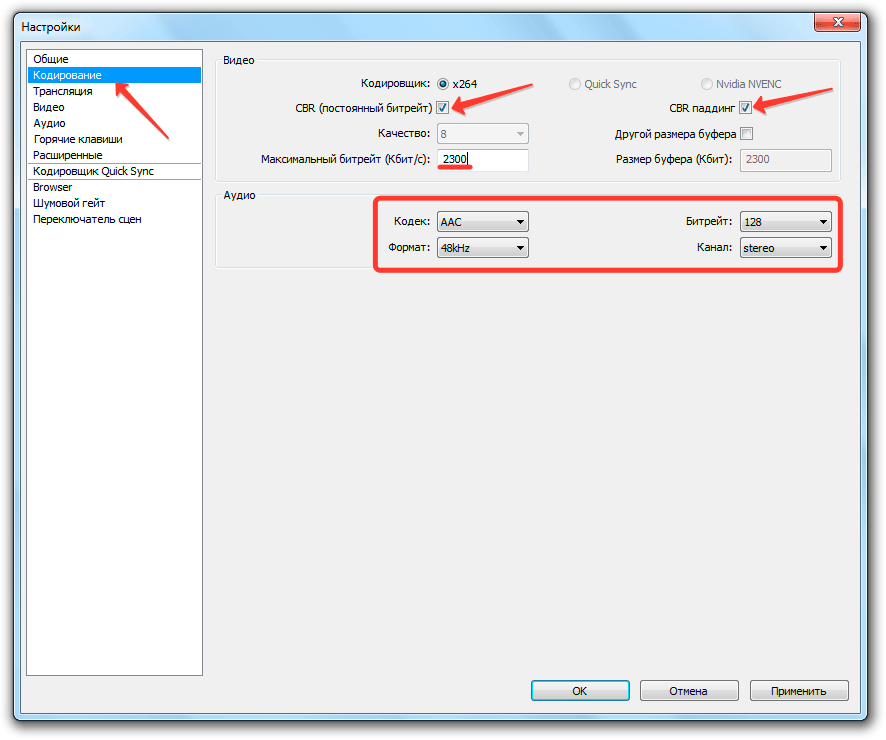
Следующая вкладка – «Трансляция». Здесь понадобится дополнительный софт. Речь идет о программе JTVPing. При её запуске появляется список доступных для подключения серверов.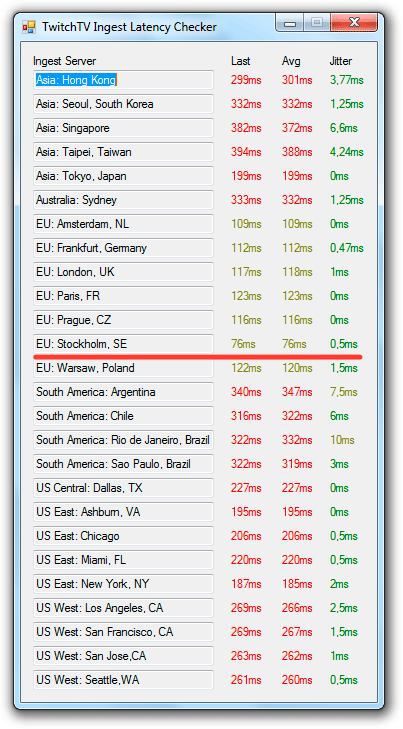
Вам нужно найти сервер с наименьшим пингом и выбрать его в строке «FMS URL» на вкладке «Трансляция».
Остальные опции вкладки по порядку:

Если отдельные параметры выставлены неправильно, программа подскажет, что нужно изменить. Чтобы автоматически внести необходимые изменения, нажмите «Оптимизировать».
Следующий этап – настройка аудио и видео. На вкладке «Аудио» необходимо выбрать микрофон и устройство воспроизведения.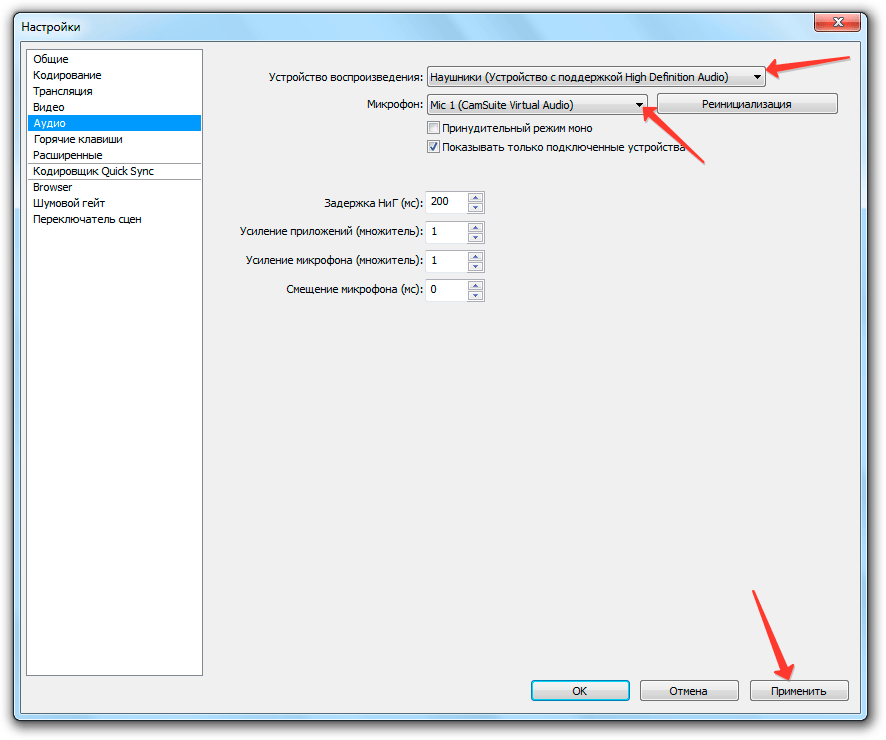
На вкладке «Видео» поставьте базовое разрешение 1920×1080 и 30 FPS. Эти параметры можно изменить, если вас или подписчиков не устроит качество трансляции.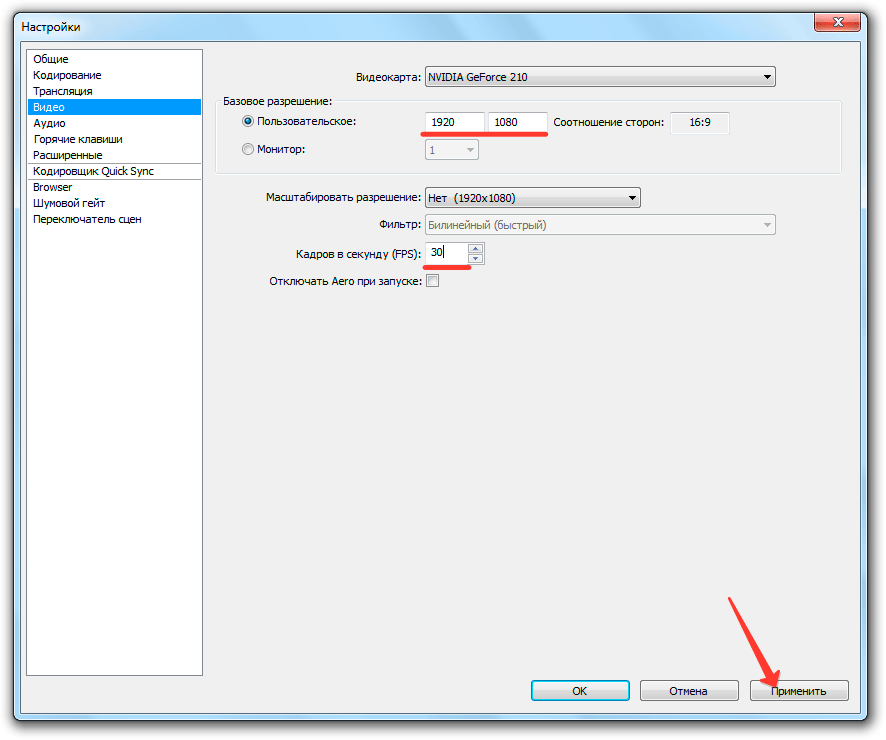
Для удобства управления трансляцией можно дополнительно поработать с вкладками «Горячие клавиши» и «Расширенные», но там ничего жизненно необходимого нет. Поэтому после установка параметров аудио и видео можно переходить к созданию сцен и источников.
Создание видео-потока
Закройте настройки, чтобы вернуться в главное окно OBS. Вы увидите внизу два поля: «Сцены» и «Источники». Сцена – это игра, которую вы стримите. Источники – это слои, в сцене их может быть несколько, например, геймплей, текст и видео с вашей веб-камеры.

Таким нехитрым способом вы можете добавить несколько источников. Чтобы увидеть, что у вас получается, нажмите «Предпросмотр». Источники можно удалять, изменять или перемещать. Когда всё будет настроено, нажмите «Начать трансляцию» для запуска первого стрима.
Twitch.tv - популярный видеостриминговый сервис. Осуществляет прямые трансляции киберспортивных турниров, прохождения игр. Предоставляет разнообразные записанные игровые видео. На Твиче можно бесплатно посмотреть множество баталий, разворачивающихся в таких «классических» играх, как Dota 2, StarCraft II, Counter Strike, Diablo III, Dark Souls и др. Пообщаться в чате с авторами видеоканалов и другими посетителями сайта. Создать собственный канал (заливать на сервер видеоролики, организовывать стриминг).
Twitch.tv был запущен в работу в 2011 году. Его популярность растёт с геометрической прогрессией. В 2013 году численность аудитории сайта составила свыше 45 млн. человек. Средний возраст посетителей - 18-35 лет. Примерно 600 тыс. игроков регулярно транслируют на Твиче свой геймплей (миллионы часов захватывающих сражений и путешествий).
Чтобы зарегистрироваться в Твиче, выполните нижеописанные действия:
Регистрация
1. Откройте главную страницу игрового сервиса - http://www.twitch.tv/. А затем прокрутите её колёсиком мышки вниз.
2. В «подвале» сайта клацните опцию «Language». В открывшемся списке выберите «русский» (чтобы быстро и правильно пройти регистрацию на родном языке).
3. Вернитесь к «шапке» главной страницы. В правом углу клацните кнопку «Регистрация». Заполните пользовательскую анкету, чтобы зарегистрироваться.

4. «Имя пользователя» : ваш никнейм в виртуальном пространстве сервиса.
5. «Пароль» : придумайте устойчивую к взлому комбинацию длиной не менее 8 символов (используйте цифры, строчные и прописные латинские литеры).

6. Укажите дату своего рождения: выберите необходимые значения в полях «месяц», «число», «год».
7. «Адрес электронной почты»: укажите адрес своего почтового ящика.

8. Клацните мышкой в окошке напротив надписи «Я не робот».
9. Ответьте на контрольный вопрос в появившемся окне:
- выделите мышкой картинки по указанным в задании признакам (например, где есть река);
- нажмите кнопку «Подтвердить» (расположена в нижней части окна, под галереей).

10. Щёлкните кнопку «Подписаться».

Подтверждение email
Сайт потокового видео Twitch.tv был запущен в 2011 году и за 5 лет работы стал одним из главных мест в интернете, где можно в режиме онлайн следить за киберспортивными турнирами или игрой отдельных харизматичных персонажей. Аудитория Твитча такова, что крупные корпорации вроде Microsoft проводят на своих каналах неофициальные презентации новых игровых проектов.
Даже если вы не понимаете, как можно смотреть на то, как другие играют, то знать, как стримить на Twitch вам будет полезно хотя бы по той причине, что этот сервис делает людей популярными или скандально известными, что, в свою очередь, приносит неплохой доход, который автор канала получает от пользователей, оформивших платную подписку.
Как стримить на Twitch
Регистрация на сервисе
Если вас заинтересовал вопрос, как начать стримить на Twitch TV, то первым делом нужно создать учетную запись на этом сайте потокового видео.
На указанный адрес электронной почты придет письмо с просьбой подтвердить e-mail. Кликните по кнопке «Verify your e-mail».
В браузере откроется страница Twitch с играми, в которые играют авторы, на каналы которых вы можете подписаться. Но мы тут изучаем, как стримить на Твиче самому, так что подписки на другие каналы пока подождут.
Настройка трансляции
Для стрима на Твитче обычно используется две программы XSplit и Open Broadcaster Software (OBS). Первое приложение платное, но дает больше возможностей. Однако для новичка вполне хватит функций OBS.
Если канал будет пользоваться популярностью и приносить доход, то потом можно перейти на XSplit.

Убедитесь, что в настройках отмечены пункты «CBR (постоянный битрейт)» и «CBR паддинг». Максимальный битрейт установите не выше 2300. Картинка будет передаваться в качестве 1280×720 без лагов, при условии, что у вас . Аудио настройки поставьте следующие: кодек AAC, битрейт 128, формат 48 kHz, канал stereo. Щелкните «Применить» для сохранения параметров.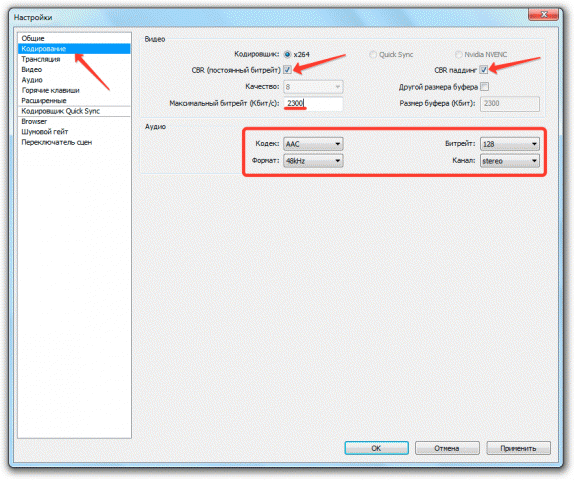
Перейдите на вкладку «Трансляция» и укажите параметры стриминга. Пойдем по порядку:

Если внизу вы видите сообщение о том, что какие-либо параметры установлены неверно, нажмите кнопку «Оптимизировать». Программа самостоятельно подберет настройки для работы с Twitch.
Видео и аудио
Перейдите на вкладку «Видео» и поставьте разрешение 1920×1080. Соотношение сторон изменится автоматически на 16:9. Установите значение FPS 30 кадров в секунду. Сохраните конфигурацию, нажав «Применить».
Откройте вкладку «Аудио». Выберите устройство воспроизведения и микрофон, которыми вы будете пользоваться во время стрима, чтобы общаться со зрителями канала.
Остальные аудио-настройки можно не менять. Нажмите «Применить» для сохранения новой конфигурации.
Горячие клавиши и расширенные настройки
На вкладке «Горячие клавиши» вы можете назначить определенные кнопки на клавиатуре, нажатие на которых будет запускать выполнение определенной функции. Например, вы не хотите, чтобы зрители слышали, что происходит в помещении, откуда вы стримите. Активируйте функцию «Нажми и говори» и назначьте горячую клавишу, при нажатии на которую вы сможете управлять тем, что слышат подписчики.
То же с трансляцией: горячие клавиши помогут сэкономить время при управлении прямым эфиром и работе с повторами.
Что касается вкладки «Расширенные настройки», то к уже имеющимся параметрам добавьте кодирование в полном спектре, подгонку звука под тайминг видео и улучшенную синхронизацию микрофона.
Создание сцен и источников
Вернитесь в главное окно OBS. Внизу есть два поля: «Сцены» и «Источники». Разберемся с этими понятиями.
- Сцена включает в себя несколько источников.
- По сути, сцена – это игра, геймплей которой вы стримите. Например, я хочу стримить геймплей Serious Sam. Именем сцены будет название игры.
- В сцене «Serious Sam» будет два источника – игровой процесс и моя веб-камера, чтобы подписчики видели, как я выгляжу. Зайдите на любой канал на Твитче, и вы сразу поймете, как это выглядит.
- Источники накладываются как слои. Источник, который выше в списке, находится на переднем плане.
Закончили с теорией, создадим первую трансляцию. Раскройте меню «Набор сцен» и нажмите «Создать». Укажите имя сцены. Я пишу «Serious Sam», так как хочу стримить эту легендарную игру 2001 года.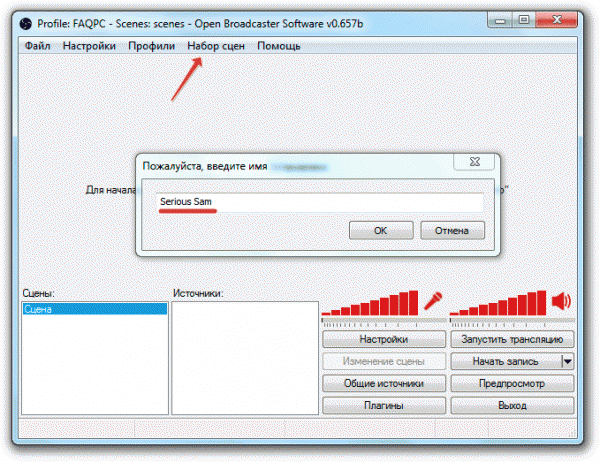

Уже в течение 6 лет в интернете существует международная площадка по трансляции потоковых видео на игровую тематику.
Пользоваться Twitch.tv могут абсолютно все – киберспортивные студии, которые освещают турниры, блогеры, профессиональные игроки и обычные люди, которые любят компьютерные игры и хотят показать геймплей другим пользователям, а заодно и пообщаться в режиме реального времени.
Помимо развлекательной части, портал стал основным источником заработка как для зарубежных, так и для СНГ игроков.
Каждый стример имеет возможность заработать на своих трансляциях при появлении достаточной аудитории (об этом мы поговорим ниже).
Если вы любите игры, киберспортивные события и все, что связано с этой тематикой, но еще не знакомы с ресурсом Twitch.tv, то сейчас самое время заняться этим.
В данной статье вы узнаете все, что необходимо для начинающего пользователя Твича: как завести свою аккаунт/канал, как подписываться и смотреть стримы, как самому стать стримером и многое другое.
Что такое Твич?
Читай также:

Чтобы получить полное представление о том, что такое Твич, познакомимся с краткой историей создания портала и его развития.
На момент создания сервиса в 2011 году он являлся сайтом Justin.tv. В рамках портала, в основном, велись трансляции киберспортивных турниров и зарубежных стримеров, поскольку в СНГ регионе данная тематика была не слишком популярна.
К началу 2012 года существенно выросла аудитория сайта – до 15 миллионов каждый месяц. За еще один года эта цифра увеличилась более чем в два раза.
В 2017 году Twitch.tv -самый крупный в мире сервис, посвященный играм и прямым эфирам.
Чтобы расширить аудиторию и привлечь инвесторов, новых партнеров и т.д., руководство Твича решило не ограничиваться одним игровым контентом.
Постепенно в тематические разделы сайта были добавлены искусство, IRL (стримы «повседневной жизни»), разговорные шоу и подобное.
Все эти возможности открывают огромное поле деятельности для талантливых людей и дают им возможность проявить себя и получить аудиторию.
Помимо этого, twitch.tv – основное место, где зритель найдет все официальные трансляции по главным киберспортивным событиям во всех дисциплинах.
Также в последнее время сервис поддерживает проведение презентаций игровых компаний, выставок и подобных мероприятий в рамках трансляций .

На сайте освещают свои события такие компании, как Blizzard, Valve, Riot и многие другие. Основные сервера сервиса находятся в Сан-Франциско, Амстердаме и Сингапуре.
Twitch.tv как целая экосистема – объединяет людей с общими интересами и предоставляет возможность взаимодействовать друг с другом , делиться игровым опытом, показывать свой уровень игры или заниматься креативной деятельностью.
Часть этой системы может стать любой пользователь, который хоть немного знаком с интернетом и компьютерным ПО.
А данная инструкция доступным языком объяснит все возможности видеосервиса и способы создания своих трансляций.
ВИДЕО: Как начать стримить с нуля на твич канал через obs
Как начать стримить с нуля на твич канал через obs
Возможности
Читай также: ТОП-15 Лучших игр на ПК с хорошим сюжетом, включая самые свежие релизы 2018 года +Отзывы
Для начала разберем весь функционал и возможности, которые предлагает Твич ТВ своим пользователям.
Большой спектр возможностей сервис предоставляет обоим сторонам: тем, кто проводит трансляции и тем, кто их смотрит.
Для начала разберем все возможности для зрителей:
- Просмотр стримов на Твиче;
- Подписка на стримеров для получения оповещений (бесплатная/follow) и для получения преимуществ перед другими зрителями (платная/subscribe);
- Просмотр всех стримов по категориям;
- Разделение трансляций по играм;
- Общение в чате любого стримера;
- Донат стримерам;
- Общение с другими пользователями в личных сообщениях.
Просмотр стримов доступен абсолютно всем посетителям портала даже без регистрации личного аккаунта.
Вы можете открыть сайт twitch.tv, перейти в раздел прямых эфиров и выбрать понравившийся стрим по игре, платформе или языковому разделению.
Платная подписка на стримера отличается от бесплатной наличием уникальных смайликов для чата (их можно использовать в любом чате).
Также лично стример может проводить отдельные события, конкурсы для платных подписчиков, создавать отдельные комнаты для общения и так далее.
На сайте вы можете просматривать трансляции по разделам.

В подразделе «Игры» находятся категории игр по убыванию количества зрителей в текущий момент времени.
Обычно, верхние позиции занимают киберспортивные дисциплины или новинки игровой индустрии.
Подраздел «Сообщества» содержит список сообществ стримеров, которые объединяются в группы.
С помощью сообществ можно следить за стримерами из одной группы и быстро переключаться между трансляциями.
«Популярное» направляет вас в список стримов, которые активным в данный момент. Сначала идет список стримов на вашем языке, а ниже – все каналы.

Вкладка «Креатив» появилась относительно недавно.
В ней вы найдете стримы по рисованию, кулинарии, музыкальные репетиции, моделирование, лепка и любые другие виды искусства.
Зрителей в разделе в разы меньше, чем в основной категории. Поскольку Twitch.tv, прежде всего, игровая платформа.
Теперь перечислим возможности для стримера, которые предоставляет сервис:
- Проведение эфиров;
- Сохранение записей эфира в своем канале;
- Оформление канала под плеером трансляции;
- Получение донатов от зрителей;
- Получение платных подписчиков на свой канал.
Главный экран, на котором все пользователи проводят большую часть времени, выглядит так.

На скриншоте вы видите основные блоки, которые отмечены следующими цифрами:
1 Чат для общения;
2 Окно стрима;
3 Кнопки для бесплатной/платной подписки;
4 Название стрима, количество зрителей и общее число просмотров.
Основная статистика, которая характеризует канал стримера:
- Количество фолловеров. Указывается над окном стрима. Обозначает общее число бесплатных подписчиков;
- Количеств общих просмотров за все время существования канала;
- Текущий онлайн на трансляции (красное число под плеером);
- Количество платных подписчиков (информация доступна владельцу канала).
Вся информация о стримере находится под плеером.
Там вы можете разместить небольшой блок о себе, о компьютере и девайсах, ссылки на донат и личные страницы в социальных сетях.
Также стримеры используют описание под стримом для размещения рекламных блоков.
Администрацией сервиса эти действия никак не наказываются.
Где смотреть?
Читай также: ТОП-25 старых игр на ПК (с 2000 по 2010 год): Набор настоящего геймера
Создатели видеосервиса позаботились о пользователях. Они предоставили возможность наслаждаться стримами на персональных компьютерах, ноутбуках и мобильных устройствах.
Для просмотра эфиров вам понадобится браузер, если речь идет о компьютере или ноутбуке под управлением Windows , Linux или macOS .
Кроме этого, вы можете скачать Твич на мобильное устройство и смотреть трансляции в любом месте, где есть доступ к безлимитному интернету (не рекомендуется пользоваться мобильным тарифом с ограничением, поскольку воспроизведение потокового видео требует большого объема трафика).
Мобильное приложение доступно для операционных систем iOS или Android. Скачать его можно абсолютно бесплатно. Функционал мобильной версии ничем не отличается от стационарной.
Также существует специальная утилита для смартфонов, позволяющая стримить с них (об этом ниже).
Совсем недавно разработчики представили приложение для ПК. Благодаря ему вам больше не придется постоянно держать открытым вкладку Твича в браузере.
Скачать его можно на главной странице Twitch.tv по кнопке «Скачать Twitch для ПК». После этого еще раз кликните на кнопку «Скачать», чтобы начать загрузку инсталлятора (около 120 Мб).
Читай также: ТОП-7 Лучших звуковых карт для игр, музыки и фильмов | Актуальный рейтинг 2018 года
На Твич регистрация проходит очень быстро за несколько шагов. Наша инструкция поможет вам в этом деле.
Для создания аккаунта нужна только электронная почта. Вы можете создать отдельный аккаунт , либо авторизоваться с помощью страницы в Фейсбуке.

Для этого введите в соответствующие поля следующую информацию:
- Уникальный никнейм;
- Уникальный пароль;
- Дату рождения;
- Электронный адрес;
- Подтверждение (I’m not a robot).
После этого нажмите кнопку Sign Up .

После этого вы сразу же окажетесь в личном кабинете своего аккаунта.
Первым делом подтвердите аккаунт.
Для этого перейдите в настройки и нажмите кнопку «Подтвердить» .

Теперь переключитесь во вкладку с электронной почтой – на ваш адрес должно прийти письмо с подтверждением.

Все управление аккаунтом осуществляется через боковое меню, которое можно вызвать, нажав на свой никнейм в правом верхнем углу страницы.

Здесь находятся следующие разделы и клавиши управления:
- Переключение режима онлайн и невидимка между собой;
- Затененный или обычный режим;
- «Канал» - перенаправляет вас на личный канал, где вы можете посмотреть на него со стороны, как обычный зритель, и внести какие-либо коррективы в описание или оформление;
- «Менеджер видео» - из этой вкладки осуществляется управление всеми видеозаписями и клипами канала;
- «Информационная панель» позволяет редактировать наполнение под стримом (информацию о себе и ленту уведомлений);
- «Друзья» - список друзей на Твиче;
- «Сообщения» вкладка для переписки с другими пользователями и администрацией сервиса;
- «Подписки» открывает окно с каналами, на которые вы подписаны платно или бесплатно;
- «Кошелек» открывает страницу для управления денежными средствами на аккаунте;
- «Настройки» .

На последнем пункте стоит остановиться подробнее.
В разделе «Настройки» находится семь вкладок:
- «Профиль» . Содержит основные настройки аккаунта: изменение электронной почты, адреса канала, аватарки, информации о себе. Также здесь можно отключить свою учетную запись;
- «Турбодоступ» - специальный бонус, который можно подключить за 8.99 долларов в месяц (рис. 9);
- «Канал и видеоматериалы» . В этом разделе настраивается оформление баннера, и страницы с видеозаписями. Также находятся кнопки настройки сохранения трансляций и так далее (рис. 10);
- «Безопасность и конфиденциальность» - настройки пароля, блокировка сообщений, параметры приватности;
- «Уведомления» - большой список настроек уведомлений о начале стрима, просмотрах клипов и так далее;
- «Подключения» - привязка сторонних служб к аккаунту Twitch.tv;
- «Платные подписки» - отображение всех каналов и их возможностей, на которые вы подписались за деньги.

Остановимся подробнее на платных и бесплатных подписках, поскольку это основной способ поддержки стримера, если не брать в расчет донаты и рекламу.
Подписка в Твич
После этого канал появится в разделе «Подписки» в меню вашего аккаунта. Вам будут приходить оповещения о начале стримов, новых клипах, сохраненных записях и т.д.
Эту функция предоставляет Твич бесплатно.
Второй тип подписки – Subscribe. Ранее пользователи могли подписываться только за 4.99 долларов в месяц.
Подписчик за 9.99 получает один дополнительный смайл, а подписчик за 24.99 получает два дополнительных смайлика. От стоимости подписки стример получает ровно половину.
Вы спросите, почему не у каждого канала имеется кнопка Подписаться/Subscribe?
Дело в том, что платная подписка предоставляется пользователям с партнерской программой и договором, который заключается непосредственно с Twitch.tv.
Для этого стример должен предоставит статистику своего канала администрации.
Наиболее важно количество постоянных зрителей и регулярное расписание стримов и соблюдение всех правил портала.
После рассмотрения вашей заявки будет принято решение о выдаче «партнерки».
Точных цифр, после которых администрация выдаст кнопку Subscribe со 100-процентной вероятностью, не существует.
Также Twitch.tv изредка проводит акции, снижающие стоимость месячной подписки. Например, с сентября по октябрь 2017 года действует скидка в 50% на первый месяц.

Выбираем способ оплаты
6 Теперь выполните подтверждение.
Готово! Вы оформили платную подписку на любимого стримера ровно на 30 дней. После этого вы можете автоматически продлить подписку, либо отменить ее через настройки аккаунта.
Есть еще один метод подписаться.
В данный момент все пользователи могут оформить Twitch Prime – бесплатный доступ к Subscribe в течение одного месяца.
«Фишка» была создана как пробный период для новых пользователей портала.
Оформление осуществляется через портал Amazon (компания является владельцем Twitch.tv). Для начала нужно зарегистрироваться:
- На главной странице Твича нажмите Try Prime;
- Кликните по кнопке Start Your 7-Day Free Trial;
- Нажмите кнопку Create your Amazon account;
- Введите личные данные и снова нажмите кнопку;
- Теперь необходимо привязать банковскую карту. Введите ее реквизиты и нажмите Add your card;
- Введите свои личные данные и адрес, мобильный телефон и нажмите кнопку use this address.
Владелец аккаунта Twitch Prime получает возможность единоразово подписаться на одного стримера, пропускать любую рекламу, получать уникальные значки и смайлики в чатах; получать доступ к уникальному контенту.
Twitch Prime доступен всем на 7 дней пробного периода.
Twitch — один из основных сервисов для настройки и проведения собственных видео трансляций в интернете. После регистрации у каждого пользователя есть возможность оформить собственный канал и проводить стримы. Также сервисом предоставляется специальная партнерская программа, которая дает возможность зарабатывать на стримах при помощи различных способов.
В этой статье мы подробно расскажем как пройти регистрацию на сайте twitch.tv, как настроить видео трансляцию, также подробно рассмотрим все способы заработка на стримах, которые предоставляются сервисом в рамках партнерской программы.
Как запустить трансляцию на Twitch
Чтобы запустить свою первую трансляцию на twitch.tv необходимо дополнительно установить OBS studio (Open Broadcaster Software) на своем компьютере. Сделать это можно совершенно бесплатно с официального сайта obsproject.com . В этой статье мы не будем подробно рассматривать весь процесс установки , так как об этом на нашем сайте существует отдельная статья.

Где взять ключ трансляции Twitch
- Перейдите в раздел «Менеджер видео» в своем личном кабинете на twitch.tv .

- Далее в левой панели выберите раздел «Настройки».

- В самом верху вы увидите надпись «Ключ трансляции», кликните по ней.

- Далее нажмите на кнопку «Показать ключ».

- Появится предупреждение о том, что никогда и никому не нужно показывать свой ключ потока, нажмите «Понятно».

- Далее скопируйте свой ключ трансляции, который появится в строке ниже.

- Перейдите обратно в программу OBS и вставьте скопированный ключ в графу «Ключ потока». Чтобы подтвердить и сохранить все изменения нажмите «OK».

- Далее в программе необходимо установить настройки для потокового вещания. Сделать это можно на вкладке «Вывод». В качестве примера приводим вам один из вариантов для настройки стрима. Вы можете их изменить в зависимости от возможности вашего ПК и Интернета.

- Раздел «Аудио» — можно оставить без изменения те настройки, которые установлены там по умолчанию.
- В разделе «Видео» — выберите необходимое разрешение и нажмите «OK».

- Сохраните все настройки и вернитесь в главное окно OBS, нажмите на «Запустить трансляцию».

- После этого можно вернуться в личный кабинет на twitch.tv , чтобы удостовериться в том, что трансляция успешно запустилась.

Заработок на Twitch
Для заработка на Twitch, необходимо первоначально раскрутить свой канал, чтобы он соответствовал минимальным требованиям сервиса. Для этого необходимо не менее 3 раз в неделю проводить прямые видео трансляции, продолжительностью не менее 6 часов. Также сервисом предъявляются требования к минимальному количеству онлайн зрителей (от 500 человек на каждой трансляции).
При подключении партнерской программы требования могут быть уменьшены по решению модераторов сервиса. Некоторым стримерам удается подключить партнерскую программу Twitch, имея всего от 100 зрителей. Согласно разделу помощи, который существуют на сайте twitch.tv, каждый видеоканал рассматривается отдельно и по совокупности различных критериев. Самое главное — это вести регулярные трансляции и постоянно наполнять свой канал новыми стримами.
Если вы занимаетесь развитием своего канала на twitch.tv и регулярно делаете новые стримы, вам нравится играть в игры, то рано или поздно вы сможете подключить монетизацию в любом случае.
Заработок от игровых продаж
Данный вид заработка на Twitch был запущен весной 2017 года. Все партнеры могут зарабатывать 5% от продажи игр и внутриигровых предметов, которые рекламируются на канале. Выглядит это следующим образом — под трансляцией появляется специальная кнопка «Купить сейчас». Заработок стримера составит 5% от каждой покупки зрителей. При этом самостоятельно ничего продавать не нужно, весь процесс оплаты и все действия, связанные непосредственно с самим товаром лежат на стороне сервиса.
Для подключения данного способа монетизации необходимо перейти в панель управления на вкладку «Настройки партнера». Прокрутить страницу вниз до раздела «Монетизация», здесь необходимо отметить пункт «Включить доходы от продажи игр». Всё что нужно сделать — это поставить галочку и сохранить изменения.
Заработок на платных подписках
Каждый стример может зарабатывать, предлагая платные подписки на свой канал. Количество подписчиков будет напрямую зависеть от различных бонусов и качества предлагаемого контента. На текущий момент на Твич есть 4 типа платных подписок в зависимости от стоимости.
Заработок на рекламе
Данный вид заработка полностью зависит от количества просмотров стримов на вашем канале. Суть заработка очень проста — во время видеотрансляции показывается рекламный ролик, за который и начисляются деньги. Размер заработка зависит от количества просмотров рекламного видео. У многих зрителей могут быть включены в браузере различные блокировщики рекламы, что влияет на конечную сумму заработка. Однако, успешные стримеры, которые собирают огромную аудиторию очень хорошо зарабатывают на просмотрах видео рекламы. Такие заработки могут достигать десятков и даже сотен тысяч рублей.







